Vivo hat kürzlich iQOO 13, die X200-Serie und das S20 Pro/S20 auf den Markt gebracht. Wenn Sie beabsichtigen, Ihr altes OPPO-Telefon auf das neueste Vivo-Telefon umzustellen, müssen Sie dieser Anleitung folgen, um zu lernen, wie Sie Daten von OPPO auf Vivo übertragen, anstatt sich mit fortgeschrittenen Tricks vertraut zu machen. Bevor Sie diesen Leitfaden lesen, denken Sie vielleicht, dass die Datenmigration schwierig ist, aber jetzt liegen alle einfachen und effektiven Methoden in Ihren Händen.
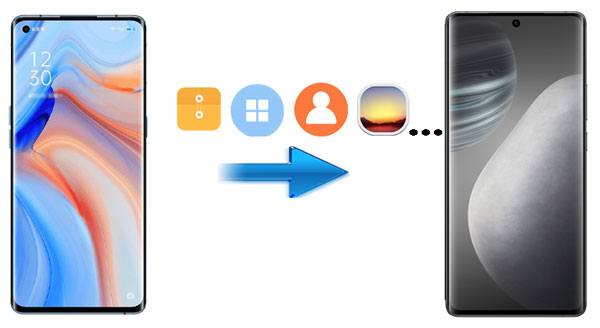
Welche Daten werden übertragen, wenn Sie ein brandneues Vivo-Telefon erwerben? Ihre Kontakte, Nachrichten, Apps, Videos oder andere Daten? Glücklicherweise können Sie jetzt die meisten Dateien auf einmal von OPPO auf Vivo übertragen, wenn Sie diese Datenübertragungs-App von OPPO auf Vivo verwenden – Samsung Data Transfer . Es kann Ihre Musik, Fotos, Dokumente und die zuvor genannten Daten kopieren . Darüber hinaus werden Daten in Originalqualität übertragen, sodass Sie Songs, Filme usw. in derselben Qualität genießen können.
- Übertragen Sie verschiedene Daten von OPPO zu Vivo auf einmal.
- Erkennen Sie alle Ihre Dateien vollständig auf Ihrem Quellgerät.
- Unterstützt die Datenübertragung mit USB und WLAN zwischen Android-Geräten.
- Kompatibel mit Android 6.0 und höher, einschließlich Android 15.
- Unterstützen Sie die Datenmigration von iOS zu Android und umgekehrt.
Laden Sie die Datenübertragungssoftware OPPO zu Vivo auf Ihren Computer herunter.
Schritt 1: Installieren Sie die Übertragungssoftware auf Ihrem Computer und führen Sie sie auf dem Desktop aus.
Schritt 2: Verbinden Sie beide Mobiltelefone über USB-Kabel mit dem Computer und aktivieren Sie den USB-Debugging-Modus auf Ihren Telefonen. Wenn sie verbunden sind, sehen Sie die folgende Schnittstelle.

Schritt 3: Wählen Sie im Bedienfeld die gewünschten Datentypen aus und klicken Sie auf das Symbol „ Kopieren starten “, um den Übertragungsvorgang zu starten. Anschließend können Sie die Daten auf dem Vivo-Telefon überprüfen.

Wie andere Mobiltelefonhersteller bietet Vivo auch ein Übertragungstool für Vivo-Benutzer an – EasyShare , eine OPPO-zu-Vivo-Datenübertragungs-App, die das Klonen der Telefondaten auf das neue Vivo-Telefon mit bis zu 40 MB pro Sekunde unterstützt. Darüber hinaus kann es Daten ohne Netzwerk übertragen und unterstützt die Betriebssysteme Android und iOS. So kopieren Sie problemlos Daten von OPPO oder anderen Android-Telefonen auf Vivo.
Schritt 1: Laden Sie die EasyShare-App herunter und installieren Sie sie auf beiden Smartphones.
Schritt 2: Führen Sie die App auf OPPO aus und klicken Sie auf die Option „ Menü “ > „ Telefonklon “ > „ Dies ist ein altes Telefon “. Dann erhalten Sie einen QR-Code auf dem Bildschirm. Wählen Sie nun auf Vivo die Option „ Dies ist ein neues Telefon “ > „ Android-Telefon “ und scannen Sie den QR-Code für die Verbindung.
Schritt 3: Wählen Sie die gewünschten Datentypen auf dem alten Telefon aus und tippen Sie auf die Schaltfläche „ Gerätewechsel starten “. Anschließend überprüfen Sie die OPPO-Daten auf Ihrem Vivo-Telefon.
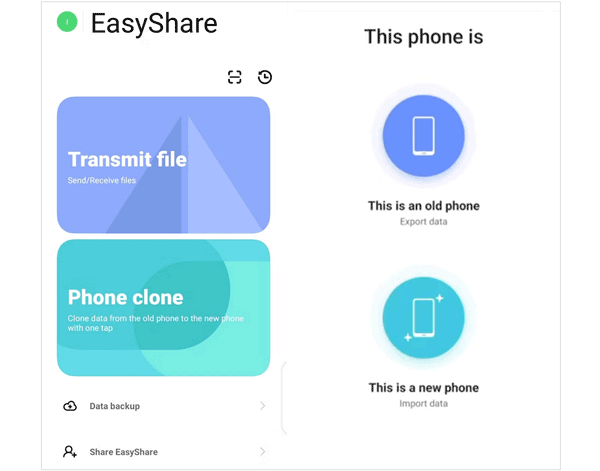
Sie können Bluetooth, eine integrierte Funktion aller Android-Geräte, verwenden, um Dateien von OPPO auf Vivo zu übertragen, wenn Ihnen die drahtlose Übertragung gefällt. Darüber hinaus können Fotos, Dokumente, Lieder und mehr versendet werden. Allerdings müssen Sie beide Telefone innerhalb eines Abstands von 10 Metern aufstellen, und die Übertragung großer Dateien dauert länger.
Schritt 1: Gehen Sie zu Einstellungen und Sie können Bluetooth auf beiden Geräten aktivieren.
Schritt 2: Wählen Sie Ihr Gerät in der Bluetooth-Liste aus und koppeln Sie das Telefon mit einem anderen, indem Sie den Passcode eingeben.
Schritt 3: Wählen Sie die Dateien aus, die Sie an OPPO senden möchten, teilen Sie sie über Bluetooth und wählen Sie Ihr Vivo-Gerät. Klicken Sie dann auf Vivo auf die Option „ Akzeptieren “. Dann erhalten Sie die Dateien in Kürze.

Nutzen Sie Ihr Google-Konto, um die Datenübertragung von OPPO zu Vivo abzuschließen. Google stellt jedem Nutzer 15 GB kostenlosen Cloud-Speicherplatz zur Verfügung und ermöglicht Ihnen die Sicherung und Wiederherstellung von Daten über ein Netzwerk. Solange Ihr Netzwerk stark ist und der Cloud-Speicherplatz ausreicht, können Sie Ihre OPPO-Daten sichern und auf Ihrem neuen Vivo-Telefon wiederherstellen.
Schritt 1: Aktivieren Sie zunächst die Google-Sicherung auf OPPO. Gehen Sie zu Einstellungen und tippen Sie auf die Option „ Zusätzliche Einstellungen “ > „ Sichern und Zurücksetzen “. Aktivieren Sie dann das Symbol „ Meine Daten sichern “ und klicken Sie auf „ Konten sichern “, um Ihr Google-Konto einzugeben. Ihre Daten werden in Ihrem Konto gesichert.

Schritt 2: Schalten Sie Ihr neues Vivo-Gerät ein, wählen Sie dann eine Sprache aus und beginnen Sie mit der Einrichtung. Wenn Sie die Einrichtung abgeschlossen haben, setzen Sie sie bitte zurück. Andernfalls können Sie Ihre Google-Sicherungsdaten nicht wiederherstellen.
Schritt 3: Klicken Sie im Bildschirm „ Apps und Daten kopieren “ auf „ Weiter “ und melden Sie sich bei Ihrem Google-Konto an.
Schritt 4: Wählen Sie Ihre OPPO-Sicherungsdatei und die gewünschten Dateitypen aus. Klicken Sie abschließend unten auf „ Wiederherstellen “, um die Daten auf Ihr Vivo-Telefon zu importieren.

SHAREit ist eine Datenübertragungs-App eines Drittanbieters mit einigen Anzeigen, wenn Sie sie verwenden. Wenn Ihnen die Werbung nichts ausmacht, können Sie Ihre OPPO-Dateien an Ihr Vivo-Smartphone senden. Sie können auch die werbefreie Version erwerben.
Schritt 1: Installieren Sie SHAREit auf Ihren OPPO- und Vivo-Mobilgeräten. Öffnen Sie es dann und klicken Sie bei OPPO auf „ Senden “.
Schritt 2: Wählen Sie die Dateien aus, die Sie senden möchten, und tippen Sie auf „ SENDEN “. Klicken Sie anschließend auf Vivo auf „ Empfangen “.
Schritt 3: Aktivieren Sie Bluetooth auf beiden Geräten und sie suchen nach Geräten in der Nähe. Wenn Ihr Gerät auf dem Bildschirm erscheint, wählen Sie es aus, um die Verbindung herzustellen.
Schritt 4: Sobald die Verbindung hergestellt ist, sendet SHAREit Ihre ausgewählten Dateien automatisch an das Vivo-Gerät.

F1: Kann ich mit dem OPPO Clone Phone Daten von OPPO auf Vivo übertragen?
Nein, das OPPO Clone Phone erfordert, dass das Zielgerät OPPO ist. Andernfalls können keine Daten übertragen werden. Wenn Ihr Empfänger ein Vivo-Telefon verwendet, können Sie EasyShare verwenden. Alternativ können Sie die Desktop-Transfer-App in Teil 1 verwenden, die mit allen Android-Marken kompatibel ist.
F2: Kann ich meine gekauften Telefondesigns von OPPO auf Vivo übertragen?
Nein, Sie können keine Designs von einem Telefon auf ein anderes übertragen, auch wenn Sie diese gekauft haben. Telefonthemen sind häufig an den jeweiligen Themenshop gebunden. Die Theme-Stores von OPPO und Vivo sind unterschiedlich, daher können Sie OPPO-Themes nicht auf einem Vivo-Gerät verwenden.
Mit den oben genannten Methoden ist es nicht mehr mühsam, Daten von OPPO zu Vivo zu übertragen. Sie können Ihre Daten jetzt ganz einfach auf Ihr neues Vivo-Smartphone kopieren und problemlos darauf zugreifen. Wählen Sie die zentrale und stabile Übertragungssoftware Samsung Data Transfer , mit der Sie alle Daten ohne Datenverlust kopieren können. Sobald Sie die Einrichtung auf dem neuen Telefon abgeschlossen haben, können die Daten erfolgreich übertragen werden und es werden keine Daten überschrieben.
Verwandte Artikel
Gelöschte Fotos aus File Safe in Vivo wiederherstellen [Lösungen und FAQs]
Bewährt: So übertragen Sie Daten reibungslos von Vivo zu OnePlus
Eine vollständige Anleitung: So übertragen Sie Daten von Mi zu Vivo – 6 Ansätze
[Schnelle Übertragung] Wie übertragen Sie Ihre Fotos effektiv vom iPhone auf Android?
OPPO Backup und Wiederherstellung mit 3 nützlichen Anleitungen (machen Sie es schneller)
Machen Sie OPPO Contact Backup mit 5 praktischen Tipps [Lesenswert]
Urheberrecht © samsung-messages-backup.com Alle Rechte vorbehalten.